Jak skonfigurować i używać połączenia taryfowego w systemie Windows 10
Miscellanea / / August 05, 2021
System Windows 10 jest ustawiony tak, aby regularnie sprawdzał dostępność aktualizacji, a jeśli korzystasz z planu ograniczonego danych, może to stanowić problem. Jeśli masz limit, powiedzmy, 1 GB lub 2 GB danych dziennie, istnieje prawdopodobieństwo, że aktualizacja systemu Windows natychmiast opróżni Twoje dane. Teraz aktualizacja systemu Windows w systemie Windows 10 polega na tym, że dzieje się to w tle. Użytkownik nie jest świadomy pobierania, które odbywa się w tle.
Częściej niż nie, ludzie z ograniczonymi planami są zdezorientowani, że nawet bez surfowania lub pobierania dużej ilości danych używają ich danych w ciągu kilku sekund. Oprócz aktualizacji systemu Windows, niektóre inne aktualizacje aplikacji w systemie Windows 10 mogą również powodować ten problem. Czasami nawet program działający na pierwszym planie, taki jak przeglądarka internetowa lub odtwarzacz wideo, sam sprawdza się i aktualizuje do najnowszej wersji. Jak więc kontrolować wykorzystanie danych w systemie Windows 10? Cóż, Windows 10 przyznaje, że nie wszyscy korzystają z nieograniczonych planów danych. Dlatego domyślnie mają wbudowaną funkcję o nazwie mierzone połączenie w systemie Windows 10. W tym artykule poprowadzimy Cię, jak skonfigurować mierzone połączenie na komputerze z systemem Windows 10.

Jak skonfigurować i używać połączenia pomiarowego w systemie Windows 10?
Konfiguracja mierzonego połączenia w systemie Windows 10 jest dość łatwa i prawie nie zajmie Ci to kilku minut. Jest to funkcja dostępna domyślnie w systemie Windows 10, więc nie trzeba pobierać do niej żadnej aplikacji ani programu. Po włączeniu taryfowego połączenia dla sieci Wi-Fi automatycznie zamknie ono korzystanie z Internetu w tle przez system operacyjny lub inne aplikacje zainstalowane w systemie. Wszystkie operacje pobierania w tle przestaną działać.
- Najpierw musisz podłączyć komputer do sieci, którą chcesz skonfigurować jako połączenie taryfowe. Gdy tylko połączysz się z tą siecią, Twój system automatycznie doda to połączenie do listy znanych sieci.
- Kliknij klawisz Windows w lewym dolnym rogu ekranu, a następnie kliknij małą ikonę koła zębatego, która się pojawi. Otworzy się dla Ciebie ustawienia.

- W menu ustawień kliknij Sieć i Internet.
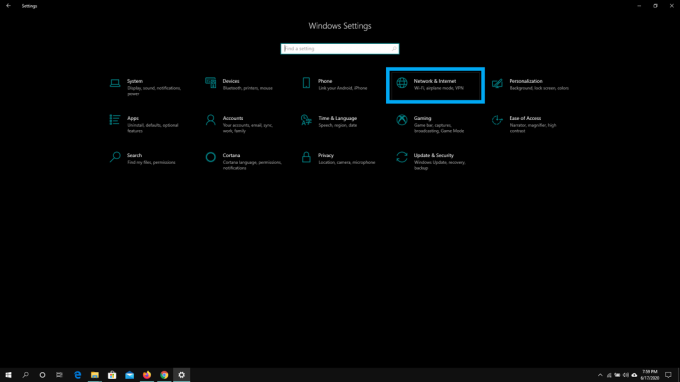
- W następnym oknie kliknij kartę WiFi w lewym panelu, a następnie wybierz opcję „Zarządzaj znanymi sieciami” w prawym panelu.

- Teraz zobaczysz listę wszystkich zapisanych sieci w twoim systemie. Znajdź ten, dla którego chcesz ustawić limit, i kliknij go. Następnie kliknij przycisk właściwości tego połączenia sieciowego.
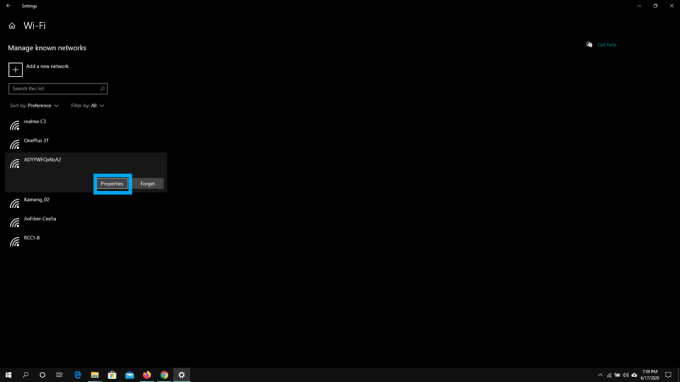
- Kliknij przełącznik obok „Ustaw jako połączenie taryfowe” i włącz go. Twoje połączenie jest teraz mierzone i dalsze pobieranie w tle systemu Windows 10 nie będzie już odbywać się w Twoim systemie.

Nie ma sensu konfigurowanie taryfowego połączenia, jeśli masz plan z nieograniczoną ilością danych. Ale jeśli jesteś na ograniczonym, to ta funkcja, którą musisz włączyć, aby śledzić wykorzystanie danych w twoim systemie. Ta funkcja jest przydatna, gdy podróżujesz i używasz smartfona jako urządzenia hotspot. Nawet jeśli korzystasz z WiFi w hotelu, którego abonament internetowy jest drogi, będzie to dla Ciebie oszczędność grosza. Ponownie, jeśli mieszkasz w miejscu, w którym połączenie nie jest tak dobre i chcesz uzyskać maksymalną prędkość dla zadanie, nad którym pracujesz w swoim systemie, a następnie włączenie tej funkcji zdziała cuda z Twoim połączenie.
Teraz wiesz, jak skonfigurować mierzone połączenie w systemie Windows 10, a następnie używać go w sytuacjach, w których jest to konieczne. Dobrze jest zobaczyć, jak Microsoft domyślnie włącza tę funkcję w systemie Windows 10, zwłaszcza biorąc pod uwagę rozmiar wypychanych przez nie aktualizacji. Jeśli masz jakieś pytania dotyczące tego przewodnika, skomentuj poniżej. Nie zapomnij też zapoznać się z naszymi innymi artykułami na temat porady i wskazówki dotyczące iPhone'a,Wskazówki i porady dotyczące Androida, Wskazówki i porady dotyczące komputerai wiele więcej, aby uzyskać więcej przydatnych informacji.
Pasjonat techno, który uwielbia nowe gadżety i zawsze chce wiedzieć o najnowszych grach i wszystkim, co dzieje się w świecie technologii i wokół niego. Bardzo interesuje się Androidem i urządzeniami do przesyłania strumieniowego.



![Jak zainstalować Stock ROM na Vestel Venus Go [plik oprogramowania układowego Flash]](/f/024cb4b99243247be55d80dc7b3709d1.jpg?width=288&height=384)